ホームページ >Java >&#&チュートリアル >IntelliJ IDEA 15 と Maven を使用して作成された Java Web プロジェクトの詳細なグラフィックとテキストの説明
IntelliJ IDEA 15 と Maven を使用して作成された Java Web プロジェクトの詳細なグラフィックとテキストの説明
- 黄舟オリジナル
- 2017-09-22 11:24:012292ブラウズ
この記事では、IntelliJ IDEA 15 と Maven を使用して Java Web プロジェクトを作成する方法を主に紹介します (写真とテキスト)。興味のある方は参考にしてください。
1. Maven の概要
。 Maven で管理および構築されたプロジェクトは非常に使いやすくシンプルであるため、プロジェクトのライフサイクル全体を管理できるこのようなツールをプロジェクトの構築に使用するようにしてください。
そのコマンドを通じてすべての関連作業を実行できます。一般的に使用されるコマンドは次のとおりです:
- mvn COMPILE
- mvn test
- mvn clean
- mvn package
-
- mvn install //新しく作成したjarパッケージをウェアハウスにインストールします
- mvn Archetype:generate //新しいプロジェクトを作成します
この記事では主にIntelliJ IDEAでそれを構成して使用する方法を説明しますIDE環境。
2. Maven を構成する
ソフトウェアは一度構成すれば、すべての Maven プロジェクトで共有できます。
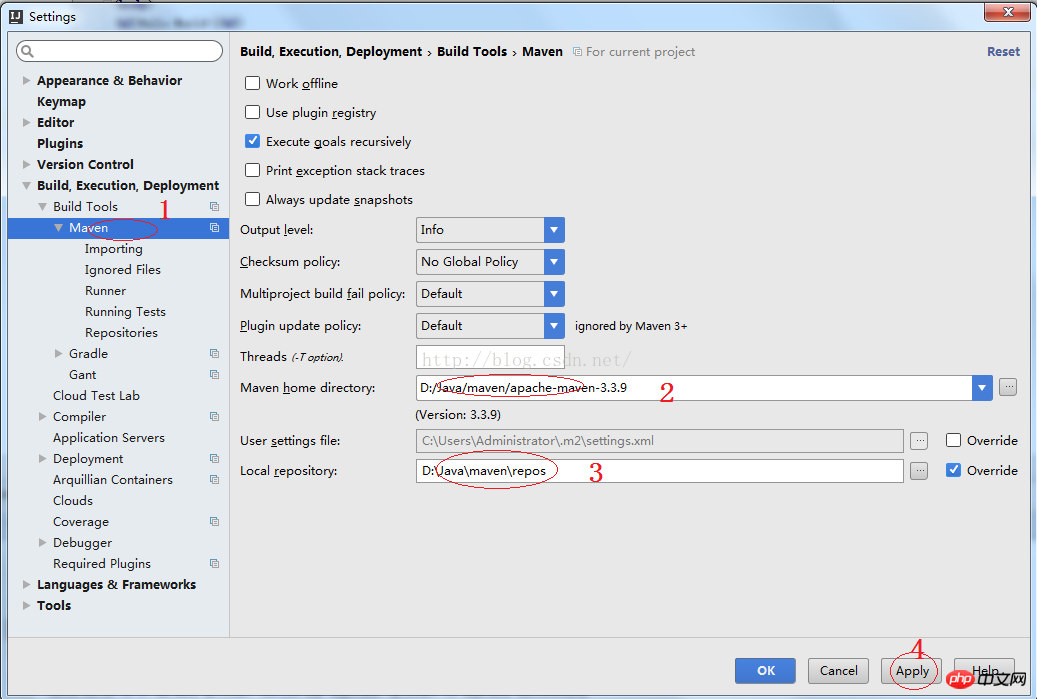
1) 上記の注 3 に示すように、独自のウェアハウスを選択します。
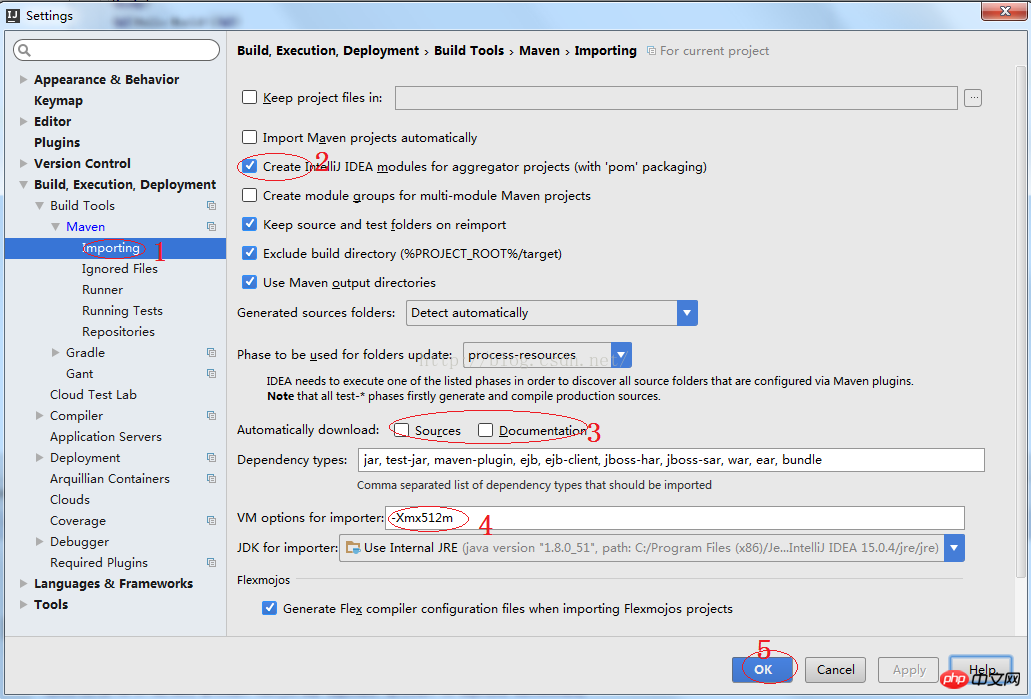
1) 上記の注 2 に示すように、Maven プロジェクトをインポートすると、IntelliJ IDEA がプロジェクトの pom.xml ファイルを自動的に監視することになります。リアルタイムでプロジェクト変更設定を実行します。
2) 上記の注 3 に示すように、Maven が依存関係パッケージをインポートするときにソース コードとドキュメントを自動的にダウンロードするかどうか。デフォルトではチェックされておらず、チェックすることはお勧めできません。これは、ソース コードとドキュメントが必要な場合に、プロジェクトの依存関係パッケージをダウンロードできるためです。その時はオンラインで。 IntelliJ IDEA は、パブリック ネットワークからのソース コードとドキュメントの直接ダウンロードをサポートしています。
3) 上図の注3に示すように、インポートされたVMパラメータを設定できます。一般に、プロジェクトのインポートが非常に遅い場合を除き、これを積極的に変更する必要はありません。このパラメータを増やすことができます。
3.Maven スケルトンは Java Web プロジェクトを作成します
1) ファイル -> 新規 -> プロジェクト...
2) 以下に示すように
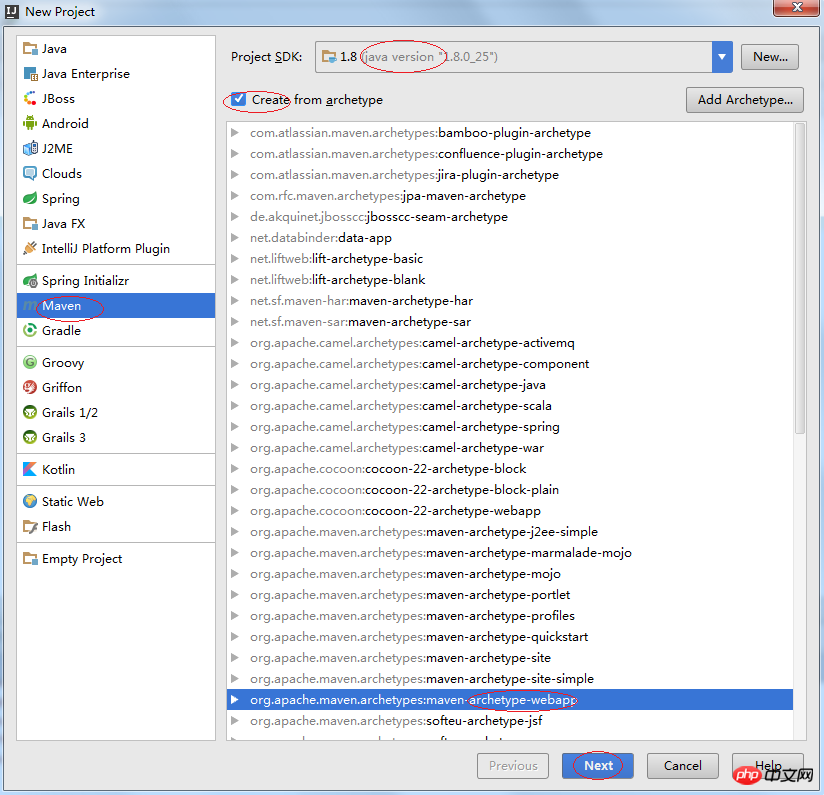
3) 以下に示すように
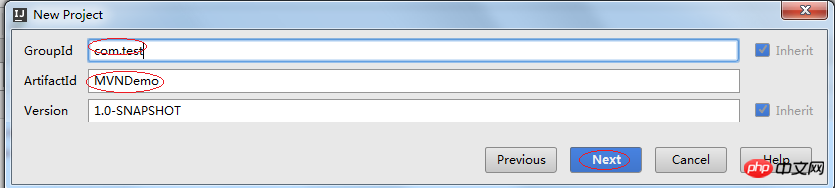
GroupId および ArtifactId
4) 以下に示すように
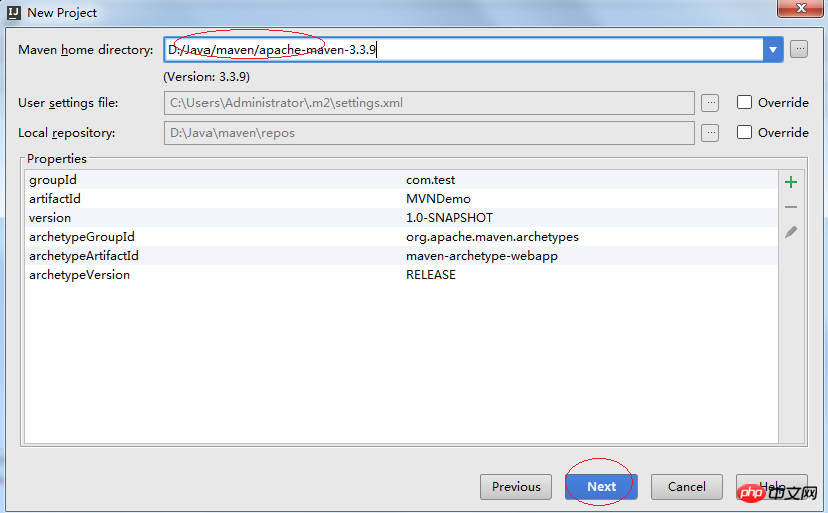
5) 以下に示すように
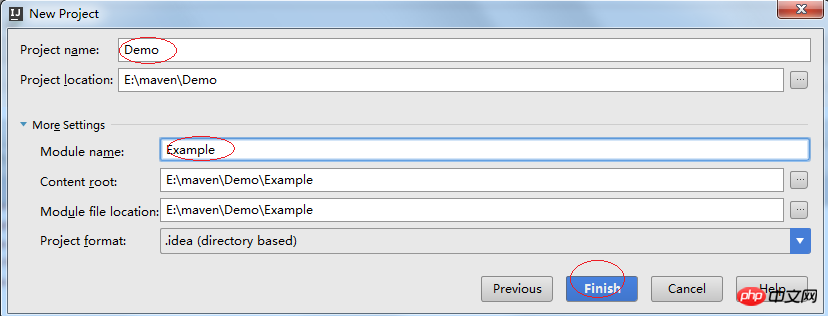
6) [完了] をクリックすると、Maven は今の設定に基づいて Maven ベースの Web アプリを作成します。
- 作成されるのは次のとおりです。完了し、そのログは次のようになります:
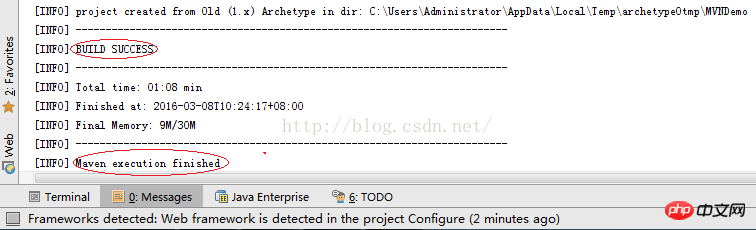
- 作成が完了しました。コード構造は次のとおりです:
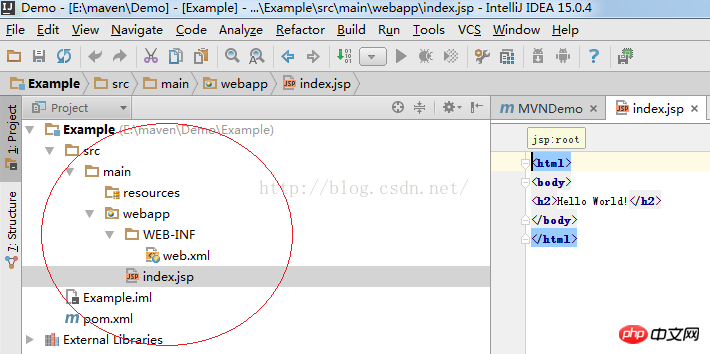
resources フォルダー: 通常、いくつかのリソース ファイルを保存するために使用されます。 webapp フォルダー: Web 構成を保存するために使用されます。ファイルや JSP ページなど、これでオリジナルの Web アプリケーションが形成されます
4. Java Web プロジェクトを開始します
1) 「プロジェクト構造」を開きます

2) 「ファセット」を設定します
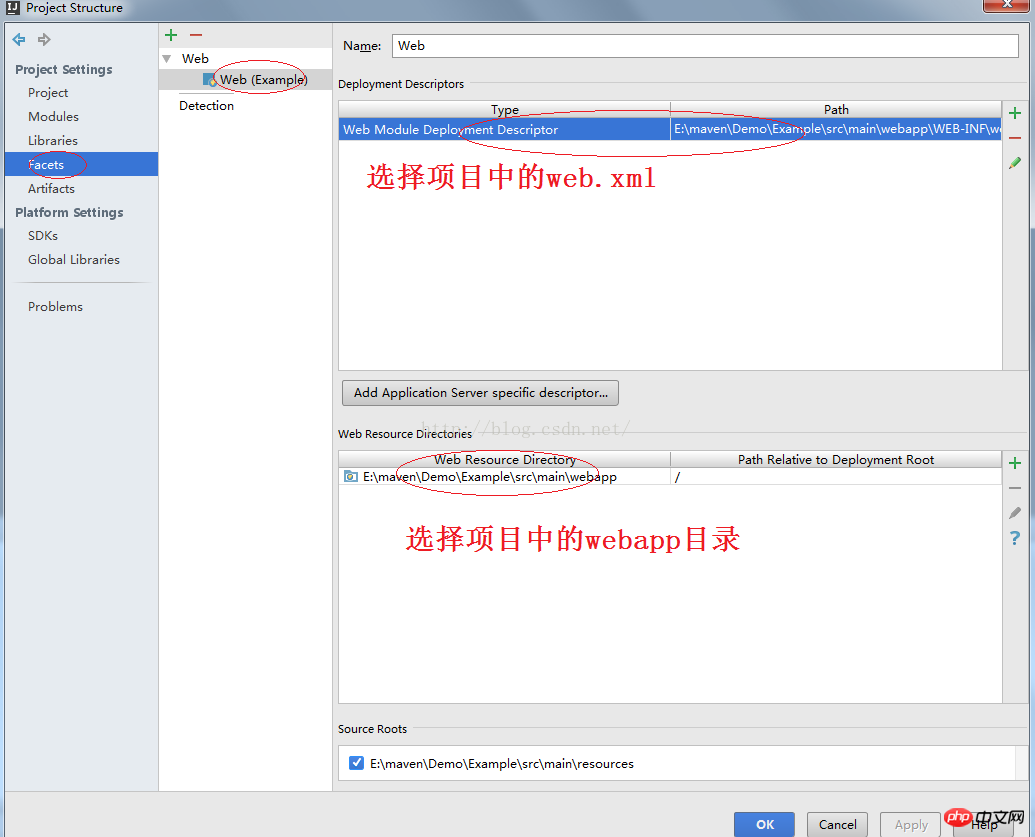
3) 「アーティファクト」を構成します
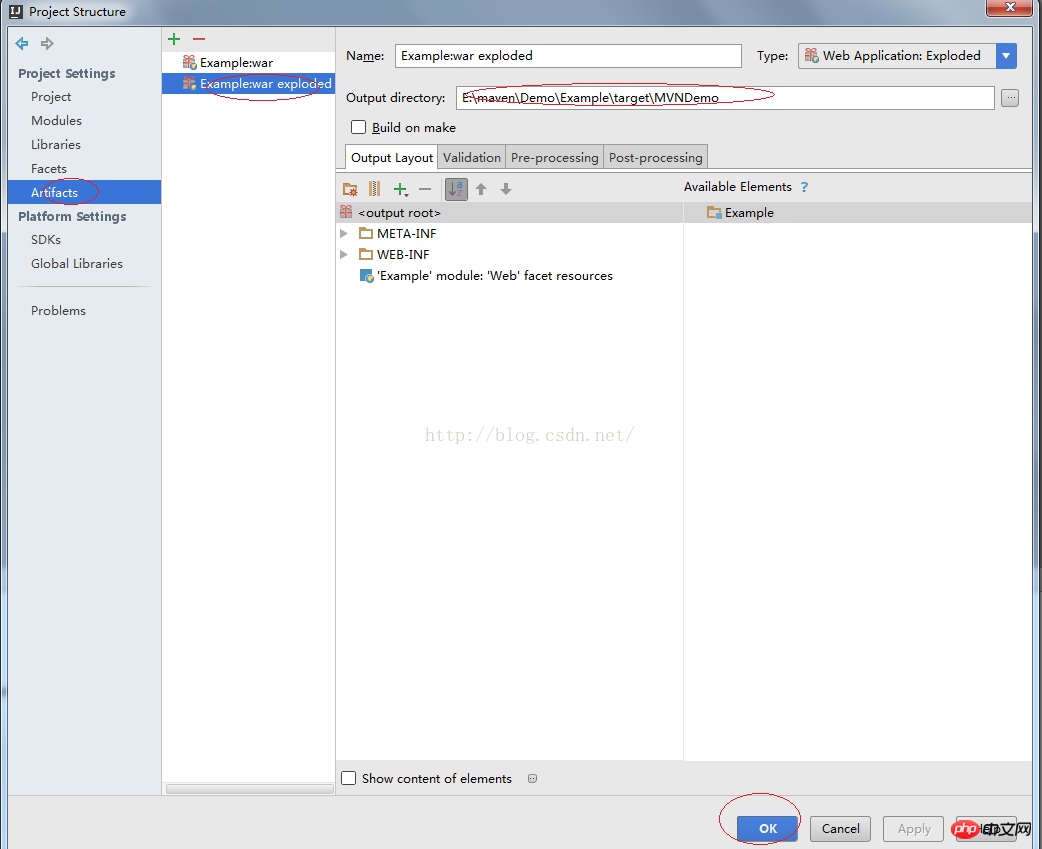
4) 「構成の編集」を開始します

5) 新しい「Tomcat サーバー」構成を追加します
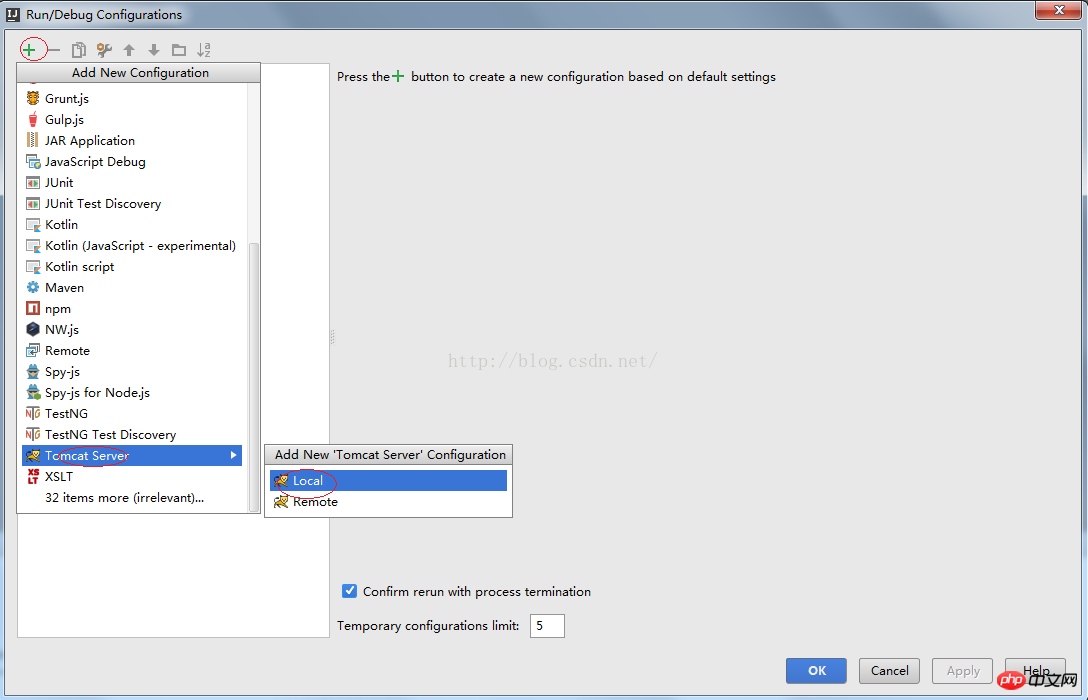
6) デプロイメントを構成します
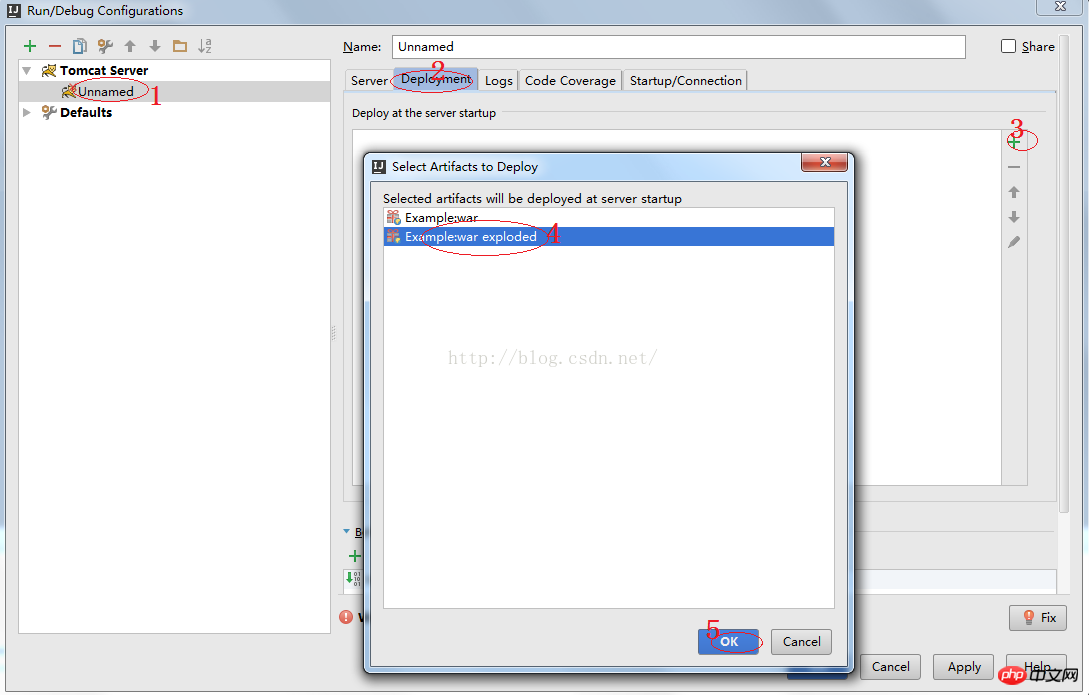
7) 設定するサーバー
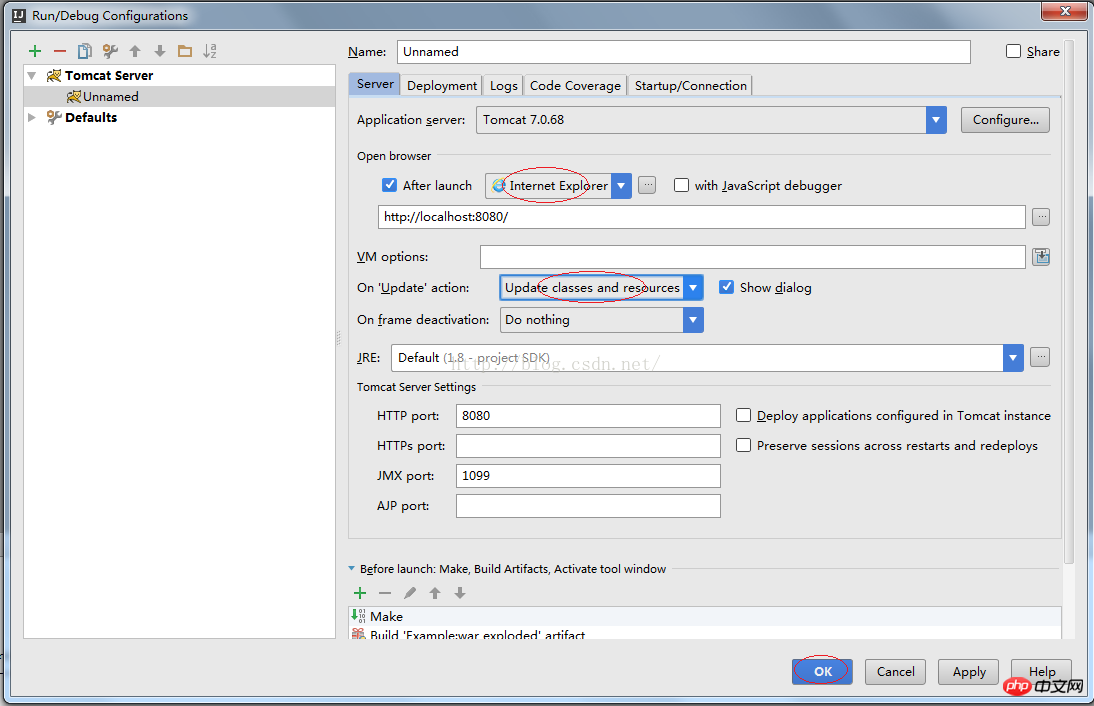
結果は次のとおりです:
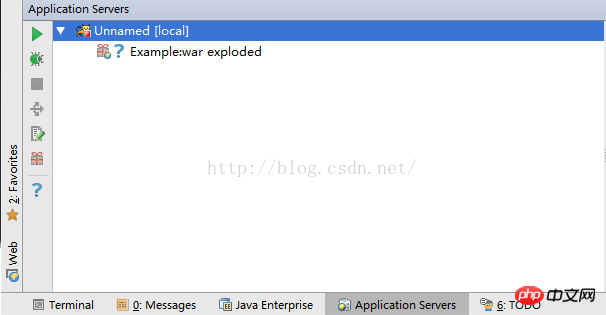
8) Webサーバーを起動します

これで、ブラウザからWebサーバーページにアクセスできるようになります。
5. Tomcat に war ファイルをデプロイします
1) MVNDemo.war を Tomcat の webapps ディレクトリにコピーします。
2) ブラウザで URL: http://localhost:8080/MVNDemo/ にアクセスします。
6. Java プログラム ディレクトリを作成します
1) Java ディレクトリを作成します
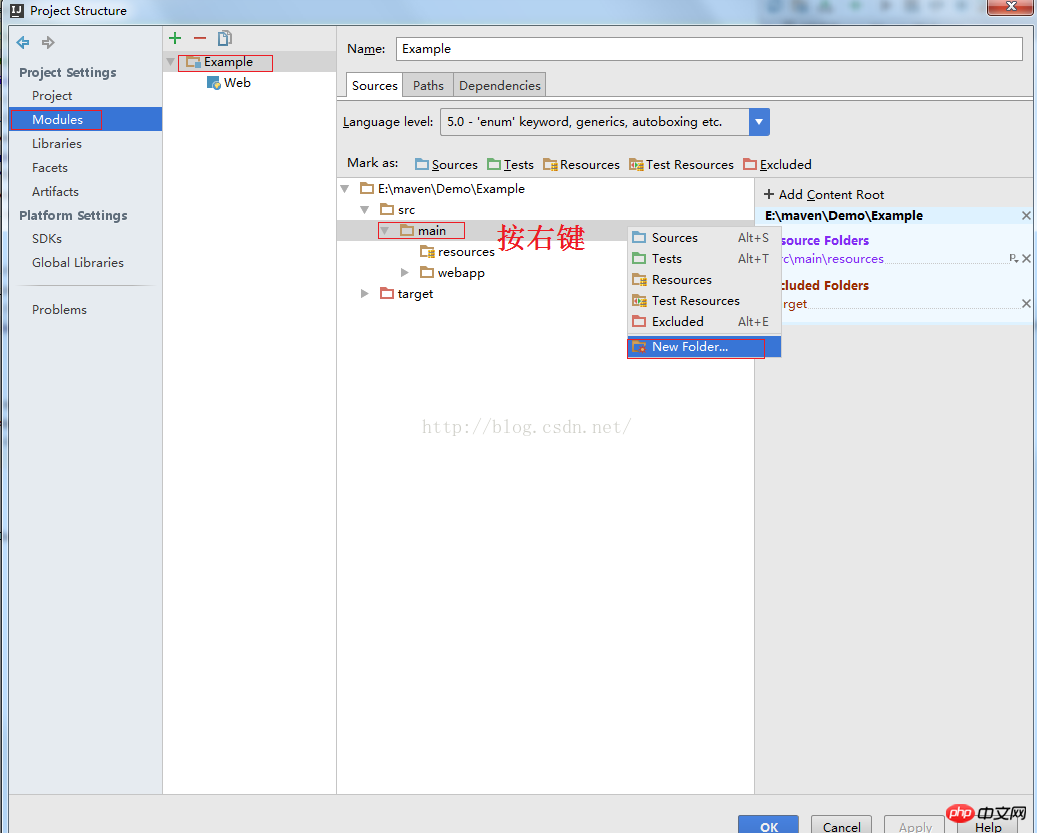
2) Java ディレクトリを Sources に設定します
Java フォルダーを選択し、上の [Make as: Sources] をクリックすると、フォルダーが作成されます。 Javaコードを保存するには青色に変わり、「OK」を押します。

以上がIntelliJ IDEA 15 と Maven を使用して作成された Java Web プロジェクトの詳細なグラフィックとテキストの説明の詳細内容です。詳細については、PHP 中国語 Web サイトの他の関連記事を参照してください。

